こんにちは!デジタルマーケターの所長です。
仕事ではAdobe Analyticsを使っていて、プライベートではGoogle Analyticsを使っています。Adobe Analyticsはカスタマイズの幅が広く複雑な解析には向いていますが、個人レベルであればGoogle Analyticsで問題ないです。
本日はGoogle Analyticsの基本的な使い方について見ていきたいと思います!
登録の方法は山ほど参照サイトがあるのでそちらを見てください!
今回は、Google Analyticsの設定はしてみたけど何を見たら良いの!?という方向けの内容になっています!
Google Analyticsの使い方は簡単!見るべき箇所はそんなに多くないんです。
この記事ではGoogle Analyticsを用いて基本的なアクセス解析を行う方法を見ていきます。
Contents
Google Analyticsの基本的な用語
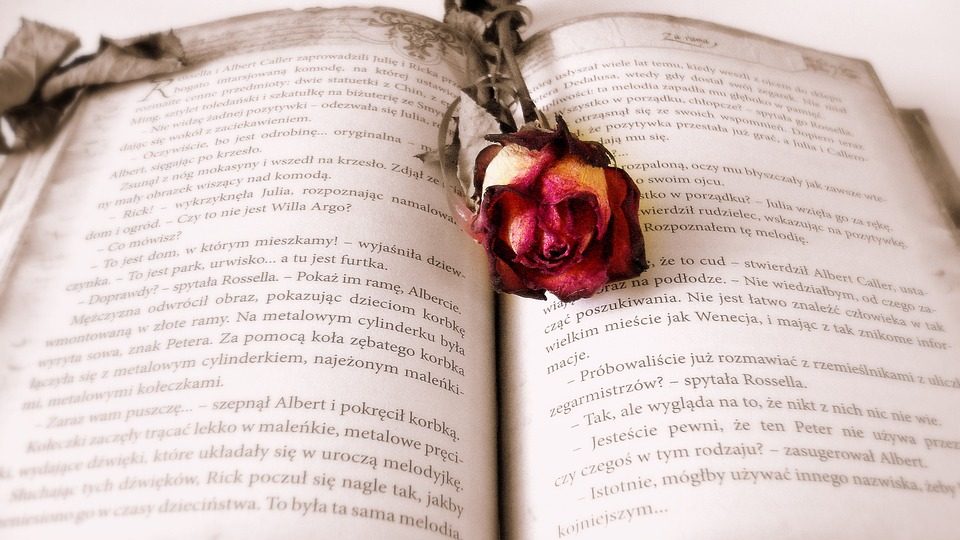
まずは、混乱しがちな基本的な用語について押さえておきましょう!
Google Analytics特有の定義もあるのでしっかり理解しておくことが必要です。
ページビュー(pv)
その名の通り、見られたページの数です。これは特に何の問題もないでしょう。
セッション(訪問数)
セッションと言ったり、訪問数と言ったりしますが、Google Analyticsではセッションと表記されているのでここではセッションと呼びましょう。
セッションは、訪問の回数のこと。
例えば、Aさんがあなたのサイトを訪れて3ページ見たとします。その時、ページビューは3ですが、セッションは1となります。
また、セッションの情報は30分経つと切れる(Google Analyticsのデフォルト設定)ので、Aさんがあなたのサイトで30分以上放置していて再びデータ読み込みを行った場合新たなセッションとしてカウントされます。
ユーザー
ユーザーはその名の通り、ユーザーの数になります。
Aさんがあるサイトを朝夜2回訪れた場合、セッションは2ですが、ユーザーは1になります。
ただし、同じ人では別のブラウザや端末を用いると別のユーザーと判別されます。
それでは、問題!
・Aさんがあなたのサイトを訪れ5ページ見ました。
・Aさんがあなたのサイトを再び訪れ2ページ見ました。
・Bさんがあなたのサイトを訪れ3ページ見ました。途中用事があったので30分以上放置していた時間がありました。
さてユーザー、セッション、PVはそれぞれいくつでしょう?
なんだか算数の問題みたいになってしまいました。もう簡単ですよね?
ユーザー:2
セッション:4
pv:10
になります。
1回覚えてしまえばそれほど難しくないので、しっかり頭にいれておきましょう!
直帰率と離脱率
Google Analyticsには直帰率と離脱率という指標があります。
この二つの違いを明確に理解しておきましょう!
直帰率は、ユーザーが最初に訪れたページからそのまま離脱してしまった率。
離脱率は、最初であるかどうかは関係なく離脱してしまった率。
ランディングページ(LP)
ユーザーが最初に訪れたページのことをランディングページと呼びます。
Webマーケ業界では、ユーザーに広告などから誘導して最初にふませるページをランディングページ(LP)と呼びますが、Google Analytics上ではどんなページでも最初に踏まれたらランディングページとなります。
コンバージョン
ユーザーの行動が変容することをコンバージョンと言います。英語のconversion(転換)が語源。
一般的には、商品購入や会員登録などをコンバージョンとすることが多いですが、Webサイトによってコンバージョンの定義は全く違います。
コンバージョンを正しく定義することが必要です。
Google Analyticsではコンバージョンを自由に設定することができます。
平均滞在時間と平均セッション時間
平均滞在時間と平均セッション時間という指標があります。
一見同じようなのですが、厳密には定義が違います。
平均滞在時間は、直帰したセッションの滞在時間は含みません。
平均セッション時間は直帰したセッションを0秒として計算に含みます。
そのため平均セッション時間の方が平均滞在時間よりも短くなります。
現に当ブログでは、平均滞在時間は4分ほどですが平均セッション時間になると1分になってしまいます。
直帰が多いサイトだと顕著に平均セッション時間が短くなってしまうので注意が必要です。
詳しくは「まだGAの「滞在時間」を信用してるの? 計算の仕組みとその使い方を理解する[第15回]」に詳しく書かれているので参照してみてください。
Google Analyticsの基本分析

Google Analyticsのページにはレポートという枠組みの中にリアルタイム・ユーザー・集客・行動・コンバージョンがあります。
それぞれ見るべきポイントがあるので順番に見ていきましょう!
リアルタイム
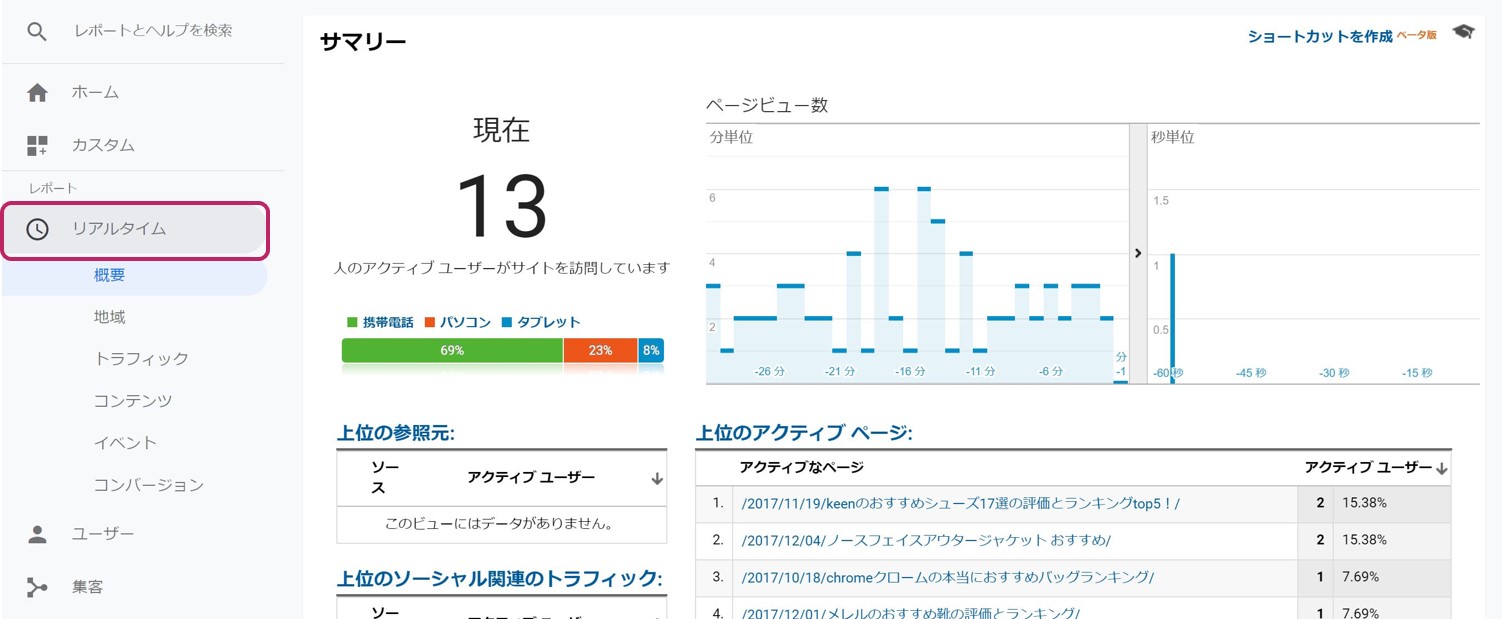
リアルタイムでは、今現在の情報をトラッキングできます。
現在どのくらいのユーザーが訪問してくれているか。どのページが見られているか。どの地域から?デバイスの種類は?
などがざっくり確認することができます。
ぶっちゃけそんなに使用頻度は高くないです。
ユーザー
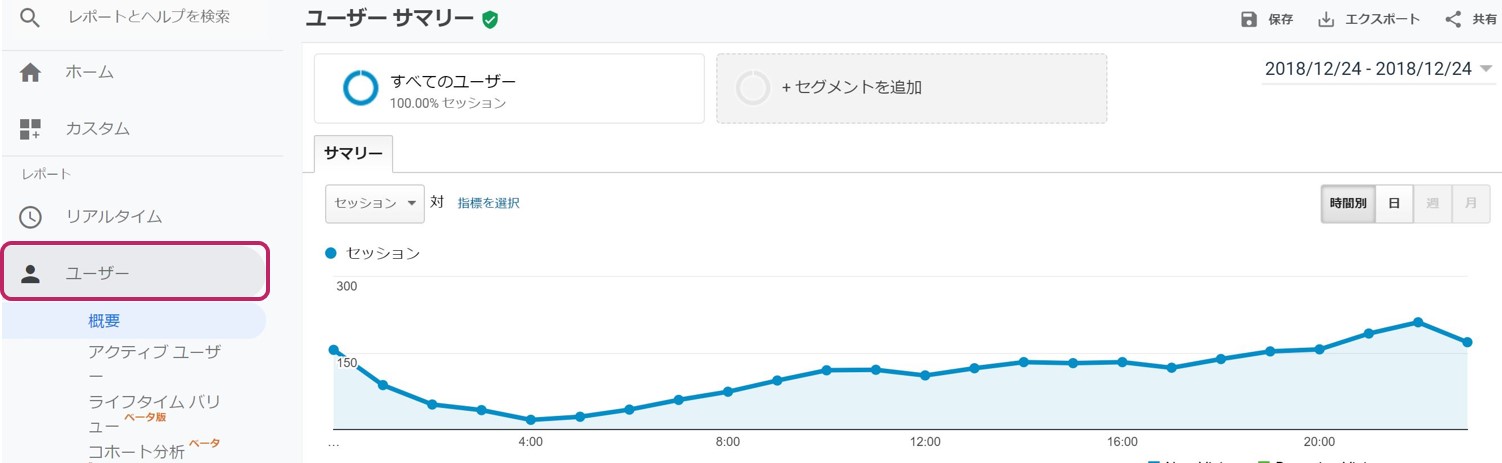
ユーザーを起点とした指標を見ることができます。
例えば、あなたのサイトを訪れてくれているユーザーの年齢や性別など。興味志向を持っているカテゴリなども見ることができるんです。
これらの情報はユーザーが直接入力したものではなく、ユーザーが閲覧するコンテンツや行動などからGoogleが独自に予測しているモノになります。
ちなみに時間帯別で見ることができるのはここのみになります。
他の集客や行動の部分からは時間帯別に砕いて指標を見ることができません。
基本的にページ別などに砕かずに大きな枠組みでWebサイトのKPIをトラックしたい場合は「ユーザー」の概要を見てみると良いでしょう!
集客
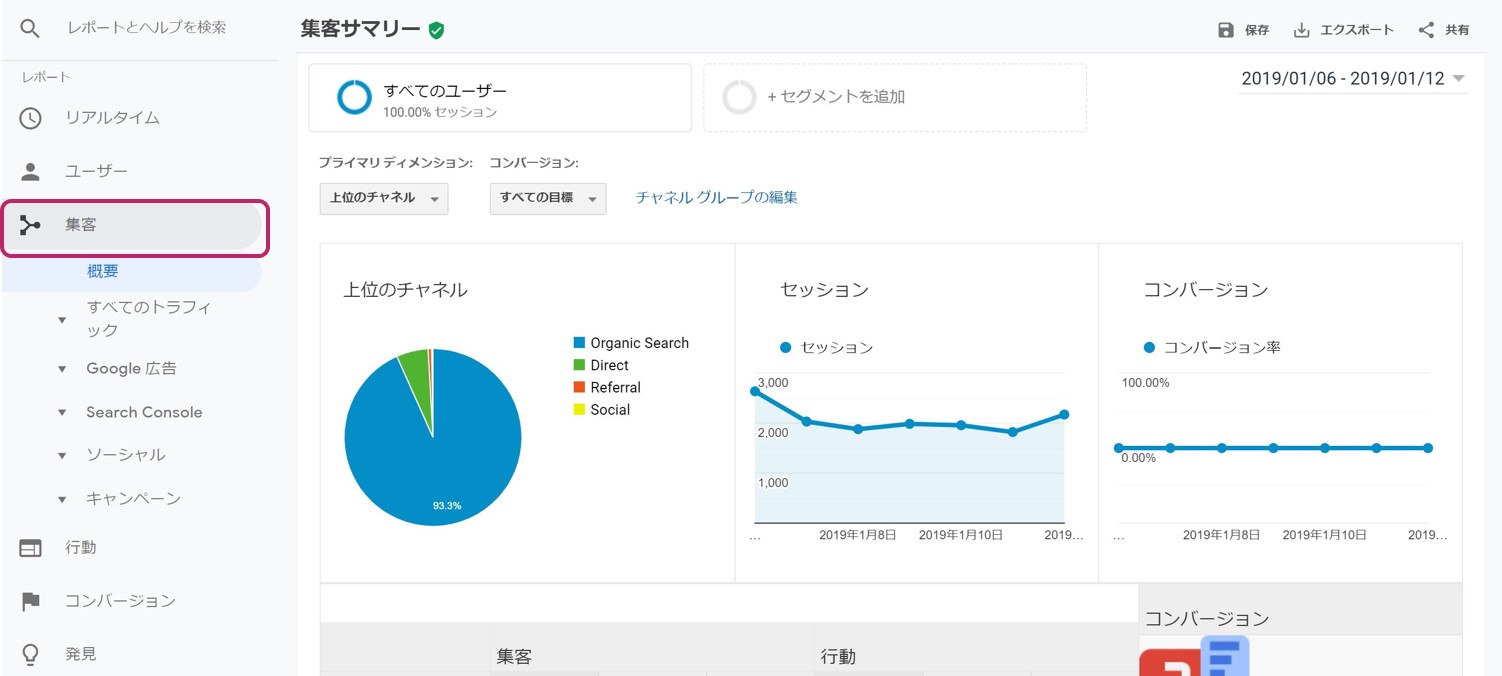
セッション単位での分析が可能です。
各セッションがどのチャネルから来たものなのか確認することが可能です。チャネルは大きく分けて4つ。Organic Search, Direct, Referral, Socialになります。
Organic Searchは自然検索から訪れたセッション。Directはブックマークなど直接訪れたセッション。Referralは他のサイトからのセッション。そしてSocialはSNSからのセッションんとなります。
特定のセッションにパラメータを振って分けることもできます。
また、「集客」ではGoogle Search Consoleと連携することで、ページごとの検索キーワードや掲載順位・クリック率などを見ることができます。
これが記事をリライトする上で非常に重要なので必ずチェックするようにしておきましょう!
行動
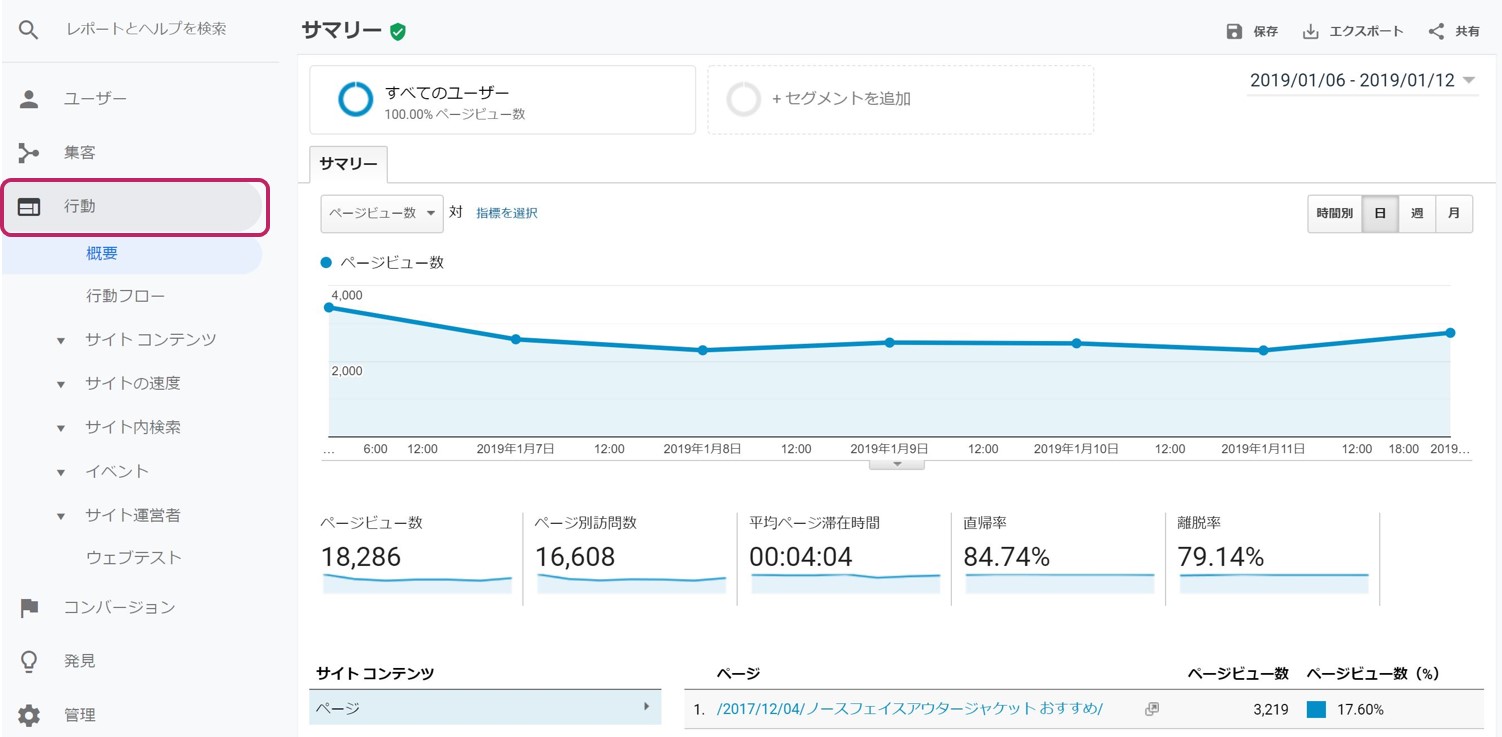
Webサイトの中での行動を見ることができます。
概要の部分では、各ページのページビュー・直帰率・平均ページ滞在時間・表示速度などを見ることが可能です。
平均ページ滞在時間や表示速度はSEOに関わってくると考えらているので日々トラックして改善していきましょう!
ユーザーがWebサイト上でどんな遷移をしているか「行動フロー」という項目から簡単に確認することができます。
期間差を眺めて改善できているかどうかを探る
「リアルタイム」「ユーザー」「集客」「行動」の大項目で様々な指標を見ていけることが分かりました。
続いては、それらの指標を見る期間の絞り込みを見ていきましょう!
期間の絞り込みはレポート上の右上から。カレンダーから指定することもできますし、入力して指定することもできます。
また「期間:」というプルダウンから「今日」や「先月」などの特定の期間を選ぶことも可能。
この時、是非実践して欲しいのが期間差による比較。
絞り込みの部分には比較というチェックボックスがあるのでそこにチェックを付けると自由自在に様々な期間での比較が行えます。
これにより1週間前よりクリック率が低下しているページや掲載順位が上がっているページなどを確認することが可能です。
非常に有用なので必ず覚えておきましょう!
まとめ
Google Analyticsの基本的な分析について見ていきました。
Webサイトを改善していくためには、まずトラックするKPIを定め、それをGoogle Analyticsで日々追っていくことが必要です。
まずは基本からマスターして徐々に上達させていきましょう!
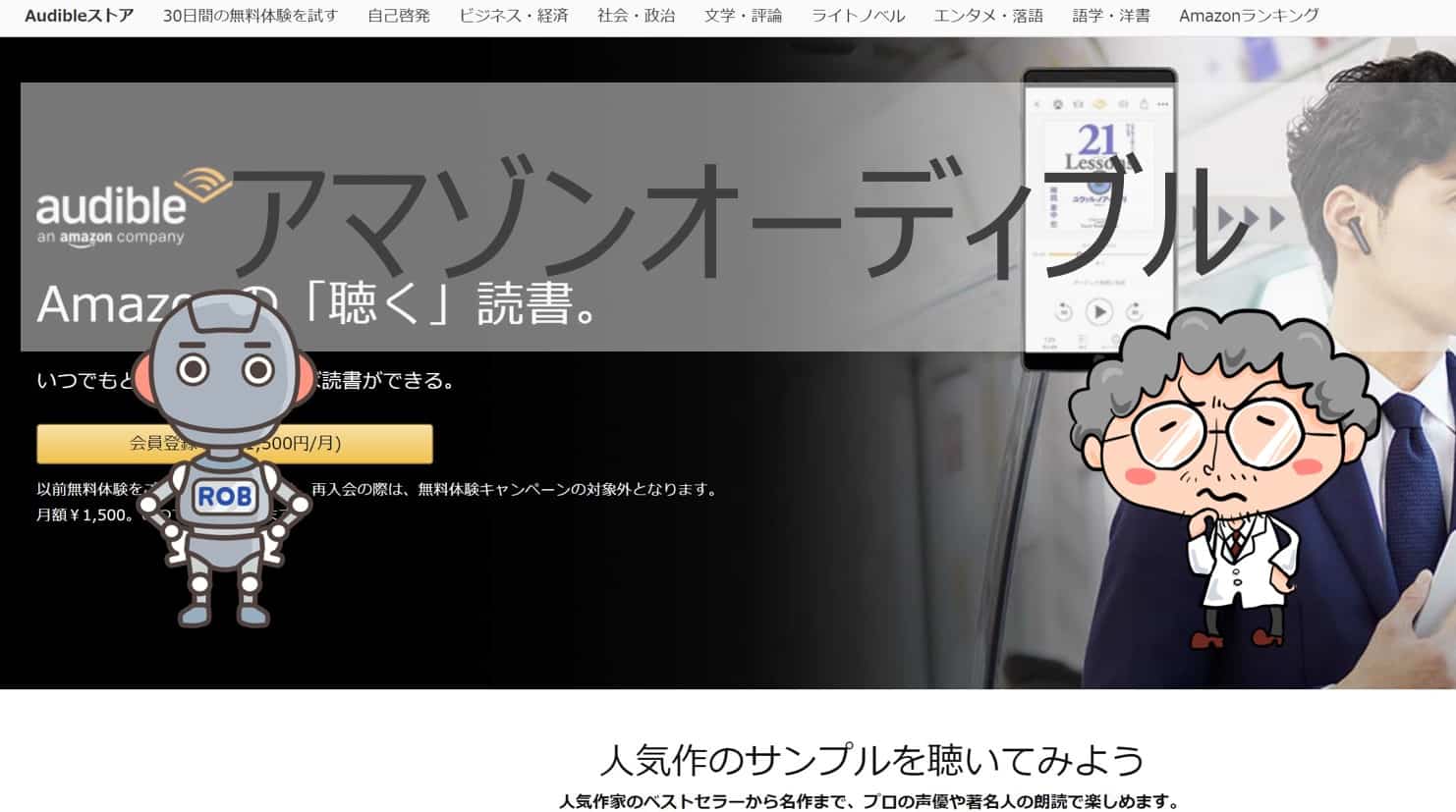
忙しくて書籍を読む時間のない、そこのあなた!!
まさにそんなあなたにピッタリのサービスがアマゾンオーディブル!!
アマゾンオーディブルなら好きな書籍が音声で聞ける!今なら無料で1か月で試せるのでぜひ試してみてください!






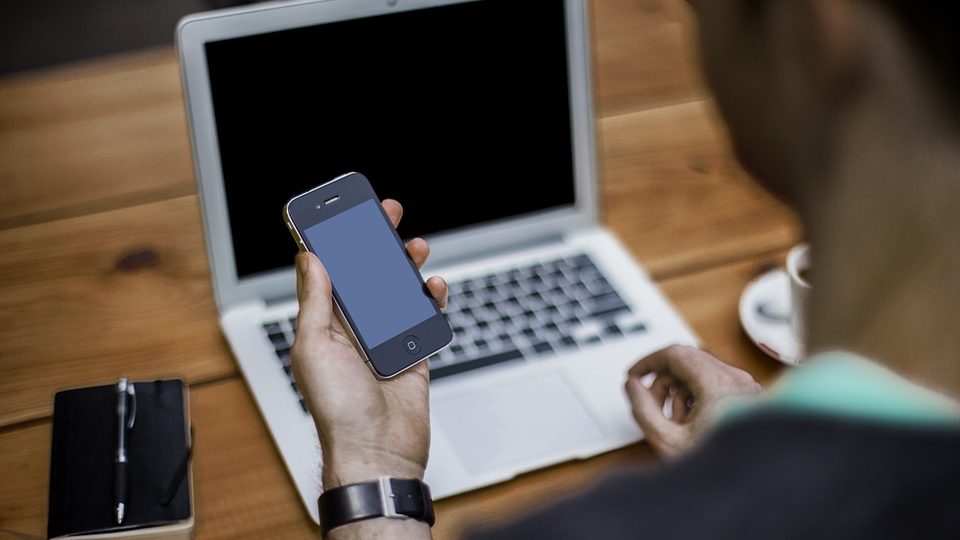
 Amazonオーディブル 1か月無料
Amazonオーディブル 1か月無料 グロービス学び放題 10日間無料
グロービス学び放題 10日間無料 Udemy 30日間返金可能
Udemy 30日間返金可能